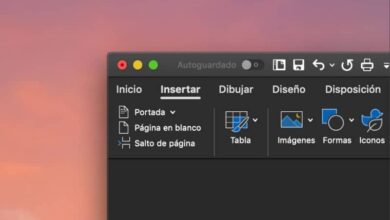Comment réinitialiser facilement les paramètres de la station d’accueil sur mon Mac

Ceux qui possèdent un Mac peuvent convenir que ces ordinateurs ont de nombreuses options utiles, telles que la lecture d’un texte à haute voix . En fait, il y en a tellement que nous oublions souvent ce pour quoi chacun d’eux travaille et ils commencent à s’accumuler dans notre quai. C’est pourquoi, si vous souhaitez savoir comment réinitialiser facilement les paramètres de la station d’accueil de votre Mac , nous vous montrons ici.
Il ne fait aucun doute que garder notre écran d’ordinateur organisé nous aide à effectuer les tâches d’une bien meilleure manière.
Cela nous aide non seulement à faire les choses beaucoup plus propres, mais aussi à avoir la paix de voir l’ ordre de notre Mac . C’est pourquoi nous vous encourageons à continuer à lire et à découvrir comment y parvenir de manière simple.
Comment réinitialiser le dock de votre Mac?
Après avoir utilisé un ordinateur Mac pendant un certain temps, il est tout à fait normal que certains aspects de celui-ci ne soient pas dans l’ordre total, comme c’était le cas au début.
Et l’un de ces détails qui auraient pu être affectés est le quai de celui-ci. Mais il existe une solution pour cela, que nous vous montrerons ci-dessous.
Avec les étapes que nous allons vous montrer maintenant, vous pourrez restaurer le dock de votre Mac à son état d’origine, ce qui entraînera la disparition de certaines icônes que vous avez ajoutées au fil du temps et même la modification de la taille et de l’emplacement des autres. De cette façon, vous pouvez ranger l’écran de votre Mac et améliorer son apparence. Même si vous souhaitez convertir une image en icône à utiliser dans les dossiers Mac, vous pouvez et Dock enregistrera vos modifications.
Quelles étapes devez-vous suivre pour réinitialiser les paramètres de la station d’accueil de votre Mac?
Pour utiliser correctement le Dock sur votre Mac , vous devez suivre certaines étapes. Vous devez entrer une commande simple qui vous aidera à le faire rapidement. Les étapes pour y parvenir sont très simples, et nous les montrons ci-dessous:
- Tout d’abord, ouvrez votre terminal Mac.
- Une fois là, entrez la commande suivante: defaults delete com.apple.dock; killall dock
- Appuyez sur «Entrée» pour confirmer votre action.

C’est tout! Une fois que vous avez suivi ces étapes à la lettre, vous verrez que le dock de votre Mac sera complètement réinitialisé.
Maintenant, vous pouvez le configurer comme vous le souhaitez complètement à partir de zéro , bien sûr, en entrant dans les préférences du système. Bien qu’il ne soit pas nécessaire de réinitialiser complètement le dock pour en supprimer des applications, c’est un processus qui facilitera grandement tout le travail d’édition.
De quelles autres façons pouvez-vous modifier le dock de votre Mac?
Les possibilités de configuration de la station d’accueil sont infinies. Il existe plusieurs façons d’utiliser la station d’accueil de votre Mac et de tirer le meilleur parti de cet outil pratique et pratique .
Par exemple, vous pouvez ajouter des applications au dock en les faisant glisser vers le dock à partir des applications récemment utilisées. Tout ce que vous avez à faire est de les déplacer au-delà de la ligne qui les sépare pour le mettre en permanence dans le dock.
Vous pouvez également supprimer les applications souhaitées du dock. Pour ce faire, il vous suffit de les faire glisser hors du dock jusqu’à ce que le symbole «Supprimer» apparaisse .
Vous pouvez également personnaliser le dock à partir des préférences système, où vous pouvez modifier la taille et la conception de ses icônes, ainsi que pouvoir les masquer.
Une autre chose que vous pouvez faire pour changer l’apparence du dock et le configurer est de le redimensionner. Pour ce faire, vous devez survoler le bord de celui-ci jusqu’à ce qu’une double flèche apparaisse.
Une fois cela fait, cliquez et faites glisser la bordure à votre guise, et changez ainsi la taille pour celle qui vous convient le mieux. Sans aucun doute, vous pouvez profiter des options que le dock offre bien plus que vous ne le pensez.
Nous vous encourageons à essayer toutes les façons dont vous pouvez configurer le dock de votre Mac, et ainsi découvrir tout ce qu’il a à nous montrer.
Nous vous recommandons également, en cas de problème, de vous rendre dans la section Assistance Apple pour obtenir l’aide dont vous avez besoin. Et si vous possédez un téléphone portable Apple, vous pouvez également personnaliser le Dock de votre iPhone en quelques étapes seulement.

Nous espérons que vous pourrez réinitialiser la station d’accueil de manière simple et qu’en plus, vous profiterez de toutes les possibilités qu’offre votre ordinateur Mac.